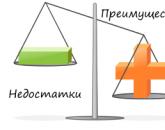Простой и бесплатный способ настроить VPN на iPhone и iPad. Определение VPN
В случае необходимости обхода блокировки, пользователи активируют специальную функцию подключения через другую страну. Рассмотрим более подробно VPN на iPhone. Как включить сервис, можно узнать из данной статьи.
Что такое VPN
Virtual Private Network (Виртуальная частная сеть) - общее название технологий, обеспечивающих подключение устройства в другой сети/стране. Создает безопасное соединение на основе указанных параметров.
Нередко включается при использовании общественного Wi-Fi. VPN подменяет реальные данные, поэтому нельзя определить настоящее сетевые настройки устройства.
Регулярно применяется для обхода заблокированных сайтов. Такое действие не является нарушением закона, потому что он запрещает провайдерам предоставлять доступ к сайтам, а не пользователям посещать их.
Стандартный способ
В мобильных устройствах Apple есть встроенная возможность включения VPN с ручным указанием параметров.
Обратите внимание! Способ подходит для локальной сети при наличии системного администратора или когда известны данные конфигурации VPN.
- Откройте в «Настройки» → «Основные».
- Выберите «VPN».

- Нажмите «Добавить конфигурацию VPN…».

- Укажите тип создаваемой сети → заполните необходимые поля → «Готово».

- Вернитесь в предыдущее меню → включите тумблер «Статус», чтобы активировать соединение.

В дальнейшем управлять созданной сетью можно через основные настройки соответствующим тумблером.

С помощью приложения
Использование программы провайдера из Apple Store является альтернативным вариантом включения VPN.
Обратите внимание! В этом примере рассмотрено приложение Hide.Me.

Таким образом будет автоматически включена и настроена виртуальная частная сеть.
Обратите внимание! В магазине приложений есть много бесплатных VPN-сервисов.
Выводы
Чтобы включить VPN на iPhone, необходимо в основных настройках указать параметры подключаемой сети с указанием ее типа. Также возможно использовать внешнее приложение для автоматической настройки VPN.
РекомендуемЧто такое VPN в Айфоне?
VPN - это услуга защищенного канала связи, как бы тоннеля внутри вашего интернет-соединения, напрямую к серверам ВПН-провайдера. Хорошие провайдеры предлагают шифрование военного уровня, такое же, как используют банки, правительство и военные организации. Даже если злоумышленники смогут перехватить канал, данные будет невозможно расшифровать (на это уйдут десятки лет).
Вы можете настроить VPN на Айфоне, используя стандартную встроенную функцию, но большинство пользователей предпочитают сторонние, частные серверы. Компания Apple и так достаточно строго следит за своими пользователями, а иногда требуется сохранить полную анонимность, или, по крайней мере, не предоставлять компании максимум данных о себе, включая все истории поиска, действия в сети и т.д.
Лучше использовать отдельные приложения от частных компаний, выбрав любое на свой вкус, а не встроенные функции VPN в iPhone.
Зачем нужен VPN для iOS?
Кроме того, что ко всем вашим данным в некотором роде имеет доступ компания Apple, в мире все больше стран разрешают интернет-провайдерам продавать данные поискового трафика сторонним лицам, то есть, рекламщикам, маркетологам и т.д. Хотите, чтобы кто-то знал обо всем, что вы делаете в сети, что вы ищете, что вас интересует? Большинство людей не делают ничего предосудительного, но, тем не менее, это неприятно. Впрочем, защита от тотальной слежки - не единственный повод скачать ВПН на Айфон.
Лучшие платные и бесплатные ВПН для Айфона
Эксперты по кибер-безопасности рекомендуют начинать знакомство с ВПН-сервисами с хороших и проверенных приложений от мировых лидеров в этой сфере . Потому что по незнанию можно установить себе на телефон программы, которые будут показывать рекламу, устанавливать вам лишние приложения, продавать ваш трафик или еще хуже - использовать ваш телефон как звено в цепи (через него чужие люди будут совершать какие-либо свои действия в сети). Лучшими VPN для iOS являются:
ExpressVPN для iPhone
Сервис предоставляет самую быструю скорость в мире, безлимитное количество переподключений без разрыва связи, неограниченную скорость потоковой передачи и загрузки. Программное обеспечение совместимо со всеми платформами, включая iOS 11 .
NordVPN для iPhone
Совместим со всеми версиями iOS, предлагает самое мощное шифрование в мире, которое включает TOR для iPhone, методы двойного шифрования, переключатель kill switch и политику отсутствия логов. Скорость чуть ниже, чем у ExpressVPN.
PureVPN для iPhone
Прост в использовании и совместим со всеми системами iOS. Функция «Автосоединение» выбирает самый быстрый сервер из 180+, скорость загрузки высокая, а потоковая передача плавная и без буферизации. Очень выгодный, если брать большой пакет.
Ivacy VPN для iPhone
Сервис не ведет логов, приложение для iOS удобное и не требует вникания в настройки. Неограниченное переключение серверов, безлимитный канал, общий доступ к файлам P2P и возможность выбрать сервер в соответствии с вашей онлайн-деятельностью.
Платные сервисы предоставляют услугу moneyback в течение 7-30 дней: если захотите попробовать другой, просто вернете деньги.
Windscribe VPN для iPhone
Этот сервис предлагает бесплатную базовую версию, в которой для подключения доступны всего 11 стран и дается 10ГБ трафика на месяц. Скорость несколько замедлена, но для экстренных случаев вполне может подойти.

Сравнение Windscribe с платными сервисами VPN
Помните, что через VPN подключение на Айфоне идут все ваши данные. И относитесь к выбору провайдера ответственно.
Настроить VPN для iPhone — не такая уж и большая проблема, как кажется на первый взгляд. Что такое VPN углубляться не будем, лучше скажем для чего он.
При помощи VPN можно:
- Изменить свое реальное месторасположение
- Открывать запрещенные в определенной стране сайты
- Убежать от санкций и открывать все сайты! няш-мяш)
- Безопасно пользоваться общественными сетями
По сути, Tor браузер работает по схожей системе, но у него это все немного сложнее, ну и как мы знаем, тор браузера нет для iPhone и iPad, поэтому будем использовать VPN.
Сервисов, которые предлагают VPN довольно много, но в основном это платные сервисы, а если вам необходим VPN прямо сейчас и скорость вам не совсем важна — то лучше воспользоваться бесплатным сервисом.
Бесплатный VPN для iPhone
Итак, отличное приложение, которое позволит и настроит VPN для iPhone бесплатно —
Приложение без труда можно найти в App Store, просто введите betternet в окно поиска App Store и скачивайте приложение с милым лицом. Или можете воспользоваться ссылкой ниже
В принципе приложение достаточно интуитивно понятно, но на всякий случай — опишу основные действия.
Изначально нам проведут краткий тур, спросят для чего мы хотим использовать программу и расскажут для чего же все-таки нужен VPN



После прохождения основного брифинга, мы увидим 1 единственную кнопку — install profile. Это и есть профиль VPN, для продолжения жмем на кнопку. Установка профиля — происходит в автоматическом режиме, однако от вас потребуется подтвердить установку вводом пароля или Touch ID.
После чего еще раз подтверждаем и разрешаем установку VPN на наш iPhone, ну или iPad. Жмем «Allow».
После проделанных манипуляций заходим в программу и жмем Connect. Через несколько секунд вы уже будете соединены с сервером, ваше местоположение в интернете изменится, и вы без проблем сможете просматривать запрещенные сайты, например рутрекер работает без проблем, как и все остальное в принципе, а на вашем iPhone появится пиктограмма VPN возле



Учтите, что скорость работы интернета через бесплатные VPN сети иногда довольно низкая, поэтому, как только в VPN нет необходимости — не забудьте отключить его, это освободит канал другим пользователям, а вам поднимет скорость работы интернета.
На данный момент времени, когда в большинстве регионов на территории Российской Федерации могут внезапно отключить любимый многими какой-либо онлайновый сервис, ВПН начинает приобретать востребованность. Тем не менее, не каждый пользователь может знать, чем является VPN, а также каким образом зашифровать собственное подключение, пользуясь мобильными устройствами компании Apple.
VPN - (англ. Virtual Private Network - виртуальная частная сеть) - обобщённое название технологий, позволяющих обеспечить одно или несколько сетевых соединений (логическую сеть) поверх другой сети (например, Интернет).
В некоторых случаях прибегать к таким действиям действительно необходимо .
Сперва, стоит разобраться в том, что такое VPN в Айфоне. ВПН является технологией, которая способна обеспечивать защиту вашему интернет-соединению.
Как функционирует VPN
Весь рабочий процесс проходит по очень простой схеме: ваше мобильное устройство представляет собой источник запроса на проведение подключения к системе к серверу ВПН, после чего пользователь оказывается в Сети, при этом сам трафик будет идти через ВПН. Если говорить простым языком, то ВПН считается своеобразным посредником между пользователем и глобальной сетью. Еще данная функция даёт адрес «айпи», чтобы замаскировать настоящую локацию, в которой находится пользователь .
Методы установки VPN
Существует сразу несколько способов, позволяющих проводить инсталляцию ВПН на мобильное устройство, однако в данном материале мы обратимся к самому простому и распространённому способу, то есть к установке особого приложения, которая отвечает за сервис VPN.

Многие продвинутые пользователи «яблочных» устройств наверняка знакомы с прекрасной программой, которая называется . Установка и скачивание приложение происходит без внесения платы. Когда вы зайдёте в само приложение, то вам необходимо будет пройти процедуру регистрации, после чего в ваше распоряжение поступит до пятисот мегабайт, который предоставляются пользователям ежемесячно для пользования сетевыми возможностями. Если же сервис опубликовать в Твиттере, то можно заполучить в качестве бонуса 1 ГБ.
Есть и другая аналогичная программа, предназначенная для работы с ВПН, которая называется Cloak. После загрузки приложения необходимо произвести установку профиля, а потом добавить конфигурацию VPN.
Если в меню настроек VPN у вас отключенный (ползунок отведён влево), то его нужно будет активировать, передвинув кружочек в правую сторону .
Стоит отметить, что при использовании любого приложения можно конфигурации ВПН (VPN) можно добавлять практически в неограниченном количестве.
Данная инструкция демонстрирует, как подключиться к серверу ретрансляции VPN Gate с помощью L2TP/IPsec VPN клиента, встроенного в мобильную операционную систему Android.







- Перейдите в приложение Настройки .
- В секции сетевых настроек нажмите "Еще" и выберите опцию "VPN".
- Нажмите кнопку .
- Откроется экран настройки нового VPN-подключения. Введите произвольное название в поле имя, например, "vpn" и выберите тип подключения L2TP/IPSec PSK .
- На данном экране нужно ввести либо имя узла, либо IP-адреса сервера из пула открытых серверов VPN Gate http://www.vpngate.net/en/ .
- Откройте список публичных серверов ретрансляции и выберите VPN-сервер, к которому хотите подключиться.

Важная информация
- Скопируйте имя узла DDNS (идентификатор, который заканчивается на ".opengw.net") или IP-адрес (цифровое значение xxx.xxx.xxx.xxx) и введите его в поле “Адрес сервера” на экране конфигурации.
Примечание
- Прокрутите вниз и отметьте галочку “Дополнительно”, если она доступна.
- Введение vpn в поле "Общий ключ IPSec".
- В поле “Маршруты пересылки” введите 0.0.0.0/0 . Убедитесь, что вы правильно ввели значение этого поля. В противном случае, вы не сможете установить подключение к VPN-серверу.
- После этого нажмите кнопку “Сохранить”.
2. Запуск VPN-подключения
- Вы можете в любое время установить новое подключение к VPN-серверу. Откройте настройки VPN, и вы увидите следующий список.
- Введите vpn в поля “Имя пользователя” и “Пароль” при первом использовании. Отметьте галочку “Сохранить учетные данные”. Нажмите кнопку , чтобы установить VPN-подключение
- После установки VPN-подключения у соответствующей записи из списка VPN появится статус Подключено . На устройстве Android может появится уведомление об активации VPN. Нажмите по сообщению, чтобы посмотреть статус текущего подключения.
3. Интернет без ограничений
ip8.com
Данная инструкция демонстрирует, как подключиться к серверу ретрансляции VPN Gate на iPhone / iPad с помощью L2TP/IPsec VPN клиента, встроенного в iOS.





1. Предварительная конфигурация
- На главном экране iPhone / iPad выберите приложение Настройки .
- Выберите опцию VPN (или перейдите в меню "Основные > VPN"), затем нажмите Добавить конфигурацию VPN .
- На странице настроек выберите Тип > L2TP и добавьте название соединения в поле Описание , например "VPN Gate".
- Далее на данном экране нужно ввести либо имя узла, либо IP-адреса сервера из пула открытых серверов VPN Gate http://www.vpngate.net/en/ (для столбца L2TP/IPsec Windows, Mac, iPhone, Android No client required в списке серверов должна быть отмечена галочка).
- Откройте список открытых серверов ретрансляции и выберите VPN-сервер, к которому хотите подключиться.

Важная информация
Для столбца L2TP/IPsec Windows, Mac, iPhone, Android No client required в списке серверов должна быть отмечена галочка, которая сообщает о поддержке настраиваемого протокола L2TP/IPsec.
- Скопируйте имя узла DDNS (идентификатор, который заканчивается на ".opengw.net") или IP-адрес (цифровое значение xxx.xxx.xxx.xxx) и введите его в поле Сервер
на экране конфигурации.
Примечание : рекомендуется использовать имя DDNS – его можно продолжать использовать, даже если соответствующий DDNS IP-адрес в будущем изменится. Тем не менее, в некоторых странах у вас не получиться использовать имя узла DDNS – в этом случае следует использовать IP-адрес.
- Введите vpn в поля "Учетная запись", "Пароль" и "Общий ключ", затем нажмите "Готово".
2. Запуск VPN-подключения
- Вы можете в любое время установить новое подключение к VPN-серверу, выбрав необходимую конфигурацию в меню настроек VPN и установив переключатель Статус в положение "Вкл".
- iOS показывает индикатор "VPN" в верхней панели, если VPN-подключение установлено.
- Перейдя в конфигурацию, вы можете получить следующую информацию: назначенный IP-адрес и время подключения.
3. Интернет без ограничений
Когда соединение установлено, весь сетевой трафик будет проходить через VPN-сервер. Вы также можете перейти на сайт ip8.com , чтобы посмотреть глобальный IP-адрес.. Вы сможете увидеть видимое из сети местоположение, которое будет отличаться от вашей фактической локации.
При подключении к VPN вы сможете посещать заблокированные веб-сайты и использовать заблокированные приложения.
Нашли опечатку? Выделите и нажмите Ctrl + Enter
Популярное
- 0 настройка начальной страницы
- Инструкция для оперативного персонала по обслуживанию устройств релейной защиты и электроавтоматики энергетических систем
- Как посмотреть сохраненные пароли в яндекс браузере
- Отправка и получение в программе «1С-Отчетность Где по умолчанию расположен контейнер для ViPNet CSP
- Xiaomi запись разговоров — где хранятся, как прослушать и тд Куда xiaomi сохраняет записи разговоров
- Как компьютер поставить на таймер: пошаговая инструкция, способы и отзывы
- Размышления о Delivery Club
- TOP лучших офисных приложений для Android-планшетов Офис для андроид 4
- Nav вк вконтакте социальная сеть
- Устранение неполадок с веб-камерой на ноутбуке